Einführung
Sie können nicht benötigte Dateien entfernen und Speicherplatz freigeben, indem Sie die Datenträgerbereinigungsanwendung von Windows 10 verwenden. Das Dienstprogramm erkennt überflüssige Dateien selbst, sodass Sie nicht danach suchen müssen. Wir zeigen Ihnen, wie Sie diese praktische Funktion auf Ihrem Computer nutzen können.
Im Allgemeinen erlaubt Ihnen das Dienstprogramm nur, Dateien zu entfernen, die keine Auswirkungen auf Ihr System haben. Sie können die Dateien jedoch überprüfen, bevor sie gelöscht werden, um sicherzustellen, dass sie nicht kritisch sind, und wir geben Ihnen eine Anleitung dazu.
Die Datenträgerbereinigung kann verwendet werden, um unerwünschte Dateien unter Windows zu löschen.
Starten Sie das Datenträgerbereinigungsprogramm, um mit der Reinigung Ihres PCs zu beginnen. Sie können dies erreichen, indem Sie zum Menü „Start“ gehen, nach „Datenträgerbereinigung“ suchen und dann das Programm aus den Ergebnissen auswählen.
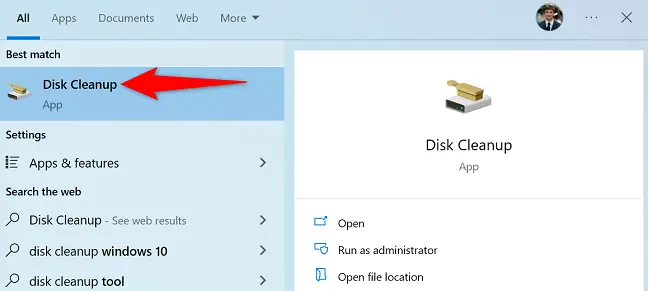
Die Datenträgerbereinigung fordert Sie auf, ein zu bereinigendes Laufwerk auszuwählen. Denn die meisten Ihrer temporären (unerwünschten) Daten werden auf der gespeichert Windows-Installation Festplatte, wählen Sie sie hier aus. Sie können ein anderes Laufwerk auswählen, wenn Sie dies wünschen.
Klicken Sie dann auf „OK“.
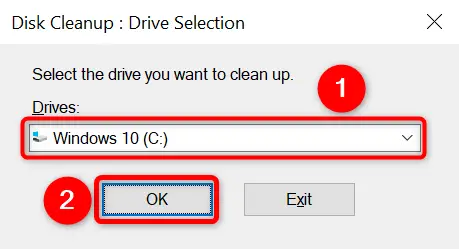
Erlauben Sie dem Programm, Ihre Festplatte nach unerwünschten Dateien zu durchsuchen. Je nach Größe Ihres Laufwerks kann dies einige Zeit dauern.
Wenn der Scan abgeschlossen ist, erhalten Sie eine Liste mit Dateitypen, die Sie von Ihrem Computer löschen können. Weitere Informationen zu jedem Dateityp erhalten Sie, indem Sie darauf klicken.
Es ist erwähnenswert, dass das Dienstprogramm Ihnen möglicherweise rät, „Windows ESD-Installationsdateien“ zu entfernen, aber Sie sollten es nicht tun. Dies liegt daran, dass Windows solche Dateien verwendet, um Sie beim Zurücksetzen Ihres Computers zu unterstützen.
In der Datenträgerbereinigung sind die folgenden Dateitypen definiert:
- Programm Heruntergeladene Dateien: Dies sind temporäre ActiveX- und Java-Applet-Dateien, die heruntergeladen wurden, damit Sie auf Ihre Inhalte zugreifen können. Diese Dateien können sicher gelöscht werden.
- Temporäre Internetdateien: Dies sind Cache von Microsoft Edge und Internet Explorer Dateien. Sie sollten keine Probleme haben, diese Dateien zu löschen. Bitte beachten Sie, dass Ihr Chrome- oder Firefox-Cache dadurch nicht gelöscht wird.
- Windows-Fehlerberichte und -Feedback: Dieser Abschnitt enthält eine Sammlung von Windows-Fehlerberichten und -Feedback, die auf Ihrem Computer erstellt wurden. Du kannst sie loswerden.
- Übermittlungsoptimierungsdateien: Diese werden zum Senden verwendet Windows-Updates zu anderen Computern. Es steht Ihnen frei, diese Dateien zu löschen.
Papierkorb: Wenn Sie diese Option auswählen, werden die Dateien gelöscht, die sich derzeit im Papierkorb befinden. - Temporäre Dateien: Diese Option löscht die von Ihren Programmen erstellten temporären Dateien. Es löscht lediglich Dateien, die seit einiger Zeit nicht mehr verwendet wurden.
- Miniaturansichten: Dies sind Miniaturansichten Ihrer verschiedenen Dateitypen. Wenn Sie Ihre Ordner öffnen, erstellt Windows sie neu, wenn Sie sie entfernen.
Wenn Sie sich entschieden haben, welche Objekte entfernt werden sollen, klicken Sie unten im Fenster „Datenträgerbereinigung“ auf „OK“.
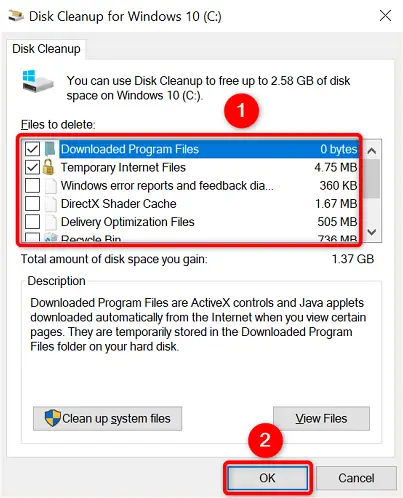
Wählen Sie im Dialogfeld „Dateien löschen“ und das Programm beginnt mit dem Löschen Ihrer Dateien. Dann sind Sie startklar.
Viel Spaß mit einem sauberen Windows-PC!

